Arbeiten mit Dynamic Photo HDR
Jetzt siehst du die Benutzeroberfläche. Danach klickst du auf "Create HDR file".
Wenn du schon eine HDR Datei hast, also eine mit der Endung .hdr oder .hdri, dann gehe hierhin.
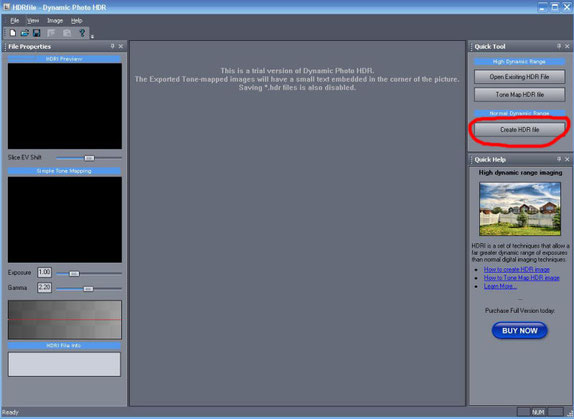
Danach kommt dieser Dialog, in dem du die 3-5 gemachten Bilder (es dürfen auch mehr sein) auswählen musst.
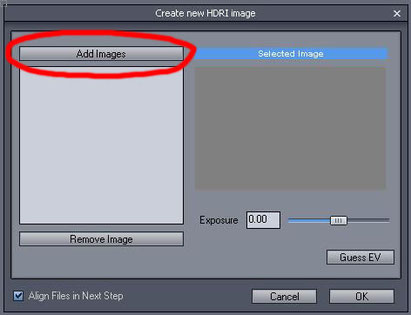
Ich wähle dazu diese 4 Bilder meines Postautos. Hier ist jetzt eines überbelichtet, eines ist normal und zwei sind unterbelichtet.
Jetzt klickst du auf "Guess EV" und danach, wenn es die Belichtungswerte berechnet hat auf "OK".
Du könntest die Belichtungswerte auch manuell eingeben, das Programm liefert aber grundsätzlich genauere Ergebnisse als die vin der Kamera angegebenen.
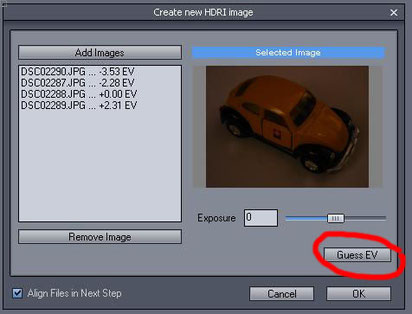
Jetzt kommt der heikelste Teil. Die Bilder müssen exakt aufeinander liegen, damit das Bild am Schluss nicht unscharf ist.
Also klickst du auf die ersten 2 Bilder (auf dem Beispiel DSC02288+DSC02289) und danach klickst du auf "Align View". Du kannst dann mit einem Klick auf das Bild schauen, ob die Fotos wirklich aufeinander liegen. Das machst du auch noch mit den restlichen Bildern. Wenn alle ok sind drückst du auf "OK".
Falls die Fotos nicht aufeinander stimmen, kannst du mit den Pfeiltasten der Tastatur die Fotos verschieben.
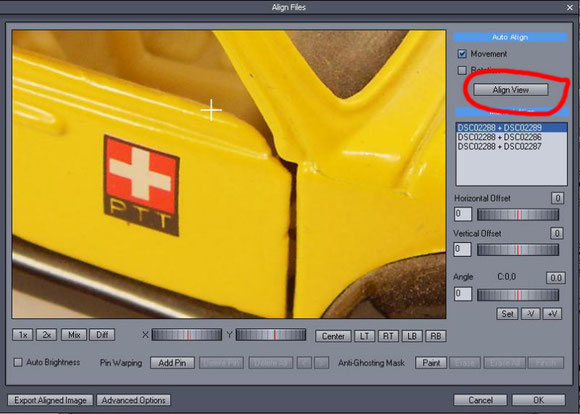
Jetzt musst du dich einen Moment gedulden, denn das Programm berechnet jetzt das fertige HDR Bild. Es wird dann noch heruntergerechnet, damit es überhaupt am Bildschirm betrachtbar ist.
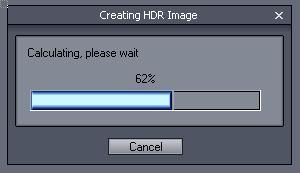
Also jetzt geht es zum wichtigsten Schritt, dem Tone-Mapping. Denn das Bild, das dir jetzt angezeigt wird sieht bestimmt nicht besonders gut aus. Also klick auf den Button "Tone Map HDR file".
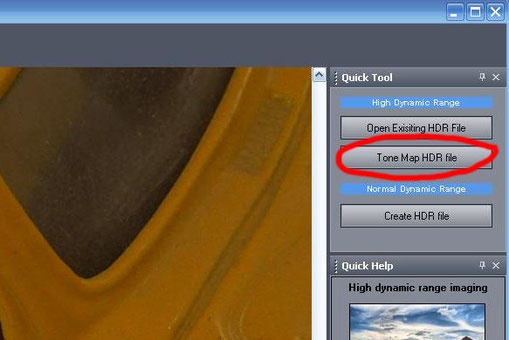
Jetzt wird dein Bild als Vorschau schon angezeigt, wie es mit den aktuellen Einstellungen als Tone-Map Bild aussehen würde.
Aber ehrlich gesagt: Gut sieht es nicht aus! Viel zu rot! Das liegt an der Einstellung "Color Saturation", die momentan auf 1 ist. Die anderen Einstellungen sind auch nicht besonders.
Du kannst unter den "Methods" Voreinstellungen wählen. Ich würde aber "Eye Catching" belassen und zum nächsten Schritt gehen, die Einstellungen verändern.
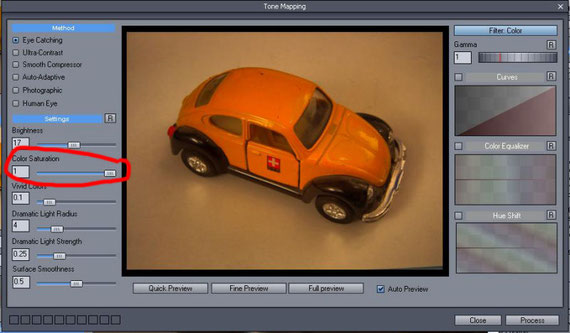
Ich habe die Einstellungen jetzt verändert. Das Bild sieht jetzt richtig gut aus! Vor allem speziell, so sind halt HDR Fotos.
Die wichtigsten Einstellungen sind "Dramatic Light Strength" und "Dramatic Light Radius". Sie sollten beide einen hohen Wert haben und "Surface Smoothness" sollte dabei gesenkt werden.
Du musst aber sicher bei deinem individuellen Bild ausprobieren, welche Einstellung die beste ist. Oft gibt es mehrere, die gute Resultate erzielen.
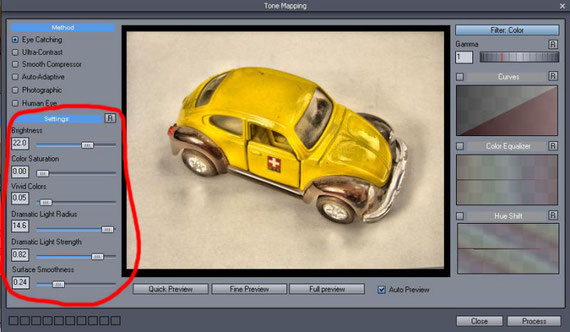
Jetzt bist du eigentlich fertig.
Bevor du das Bild jedoch abspeicherst, würde ich mal schauen, wie das Bild in schwarz-weiss aussieht. Dafür klickst du oben rechts auf "Filter: Color". Danach siehst du dein Bild in schwarz-weiss.
Wenn es dir nicht gefällt drückst du einfach nochmals auf diesen Button bis das farbige Bilder wieder da ist.
Jetzt drückst du unten rechts auf "Process". Danach wählst du den Speicherort und drückst Speichern.
Das dauert eine Weile. Einfach warten. Danach erscheint unten rechts ein neuer Button, "Open Saved Image".
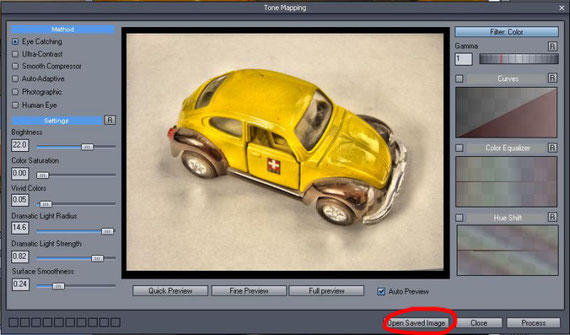
Jetzt erscheint das Bild in der vollen Grösse.

Das kleine Wasserzeichen, das auf das Bild gemacht wird (ganz links unten), sieht man fast nicht. Je mehr Megapixel das Foto hat, desto kleiner ist das Wasserzeichen im Verhältnis zum ganzen Bild, da es eine feste Grösse hat.
Wenn man das Wasserzeichen ganz weghaben will, kann man am besten die Vollversion von Dynamic Photo HDR kaufen. Es lohnt sich wirklich!
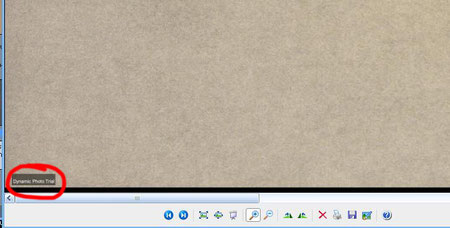
Ja, also, das wars. Somit hast du dein erstes HDR-Foto erstellt und nachher noch Tone-Mapping angewandt! Herzlichen Glückwunsch.
Hier noch das Bild in voller Grösse, noch minim in Tonwert, Kontrast und Helligkeit angepasst: Postauto
Jetzt wo du weisst, wie man HDR Bilder herstellt, lohnt sich sicherlich ein Blick in meine HDR-Galerien. Wenn du dein Foto auch veröffentlichen willst, dann schicke es mir per Mail an cedricsuetterlin@yahoo.de.
 Chicken3gg
Chicken3gg



